Cách tắt Windows Defender Win 10 (Windows Security) vĩnh viễn được nhiều người lựa chọn, đặc biệt là đối với những máy tính vẫn còn trang bị ổ cứng HDD truyền thống và có cấu hình yếu. Cùng Công Nghệ AZ tìm hiểu chi tiết các bước thực hiện trong bài viết dưới đây
Mục lục
Tắt Windows Defender Win 10 có sao không?
Windows Defender là một trình diệt virus miễn phí và sẵn có trên hệ điều hành Windows 10. Nó giúp bạn bảo vệ máy tính khỏi các tác nhân gây hại như virus.
Nếu bạn thường xuyên cài đặt các phần mềm trên máy tính nhất là những phần mềm có sử dụng tool kích hoạt bản quyền … do không có kinh phí mua bản quyền thì bạn sẽ gặp một số lỗi gây khó chịu như:
- Xuất hiện lỗi operation did not complete successfully because the file contains a virus or potentially unwanted software
- File active bị xóa sau khi chạy file setup
Nguyên nhân: Do Windows Defender tưởng nhầm các file này là virus gây nguy hại cho máy tính của bạn. Vì vậy, nó xóa file để bảo vệ máy tính.
Vì vậy, cách tắt Windows Defender Win 10 Vĩnh viễn không sao nhé. Đây là điều cần thiết giúp bạn có thể kích hoạt bản quyền phần mềm không bị lỗi. Bạn đã biết cách tắt chưa. Theo dõi tiếp bài viết để tìm hiểu chi tiết hơn nhé.
Các bài viết liên quan:
- Ghost Win 10 64bit UEFI: Hướng Dẫn Cài Đặt Chi Tiết Bằng USB 2024
- Share Product Key Win 10 Pro 64bit/32bit vĩnh viễn mới nhất 2024
- Hướng dẫn cách dọn rác Win 10 đơn giản hiệu quả nhất
- TOP 5+ Cách Tắt Ứng Dụng Khởi Chạy Cùng Win 10 “Siêu Tốc” 2024
- 3+ Cách xóa ứng dụng trên Win 10 chi tiết từ A – Z (Nhanh & Sạch)
5 Cách tắt Windows Defender Win 10 vĩnh viễn 2024
Cách tắt diệt virus win 10 vĩnh viễn bằng Windows Settings
Bạn cũng có thể tạm thời tắt Windows Defender trong Win 10 thông qua ứng dụng Settings. Các bước thực hiện như sau:
Bước 1: Mở Windows Settings bằng công cụ Search hoặc dùng tổ hợp phím tắt Windows + I. Sau đó trong cửa sổ giao diện vừa mở ra, bạn click vào Update & Security.
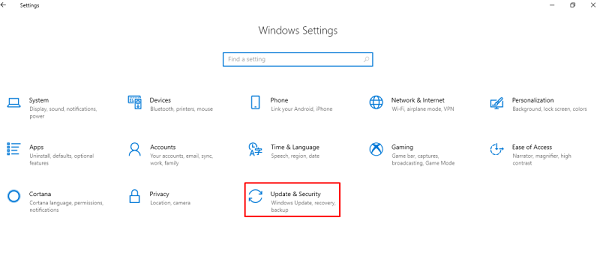
Bước 2: Tại cửa sổ Settings, bạn click vào mục Windows Security và tiếp tục chọn Virus & threat protection ở bên phải màn hình.
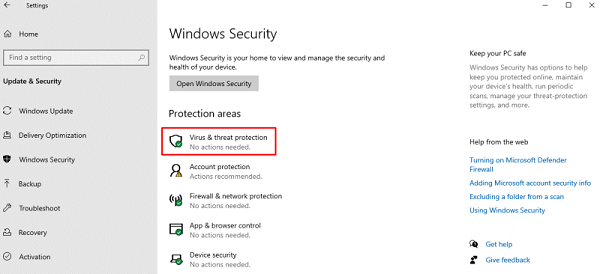
Bước 3: Cửa sổ Windows Security sẽ hiện ra. Lúc này bạn click vào dòng Manage settings ở dưới mục Virus & threat protection settings.
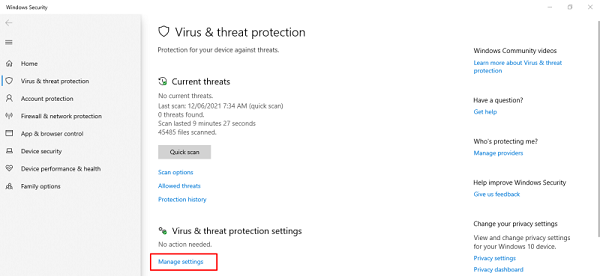
Bước 4: Bạn chuyển sang Off để tắt 2 tính năng Real-time protection và Cloud-delivered protection.
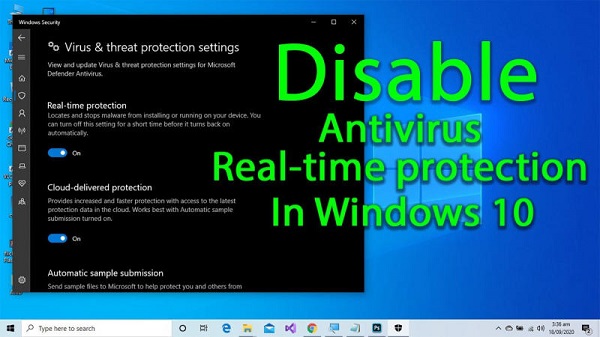
Bước 5: Kéo xuống tìm mục Notifications --> Click vào mục Change Notification settings
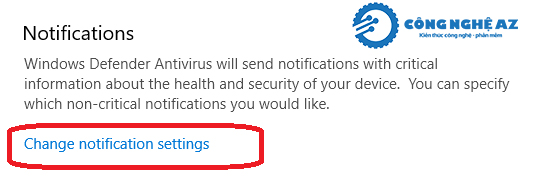
Bước 6: Chuyển sang Off tính năng Virus & threat protection notifications
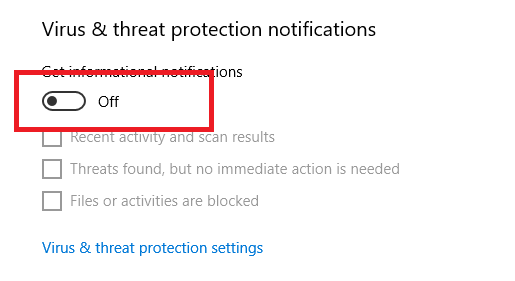
Vô hiệu hóa Windows Defender Windows 10 bằng Local Group Policy
Nếu máy tính đang cài đặt hệ điều hành Windows 10 Pro, Windows 10 Education hay Windows 10 Enterprise thì người dùng sẽ được cung cấp công cụ tinh chỉnh hệ thống mạnh mẽ là Local Group Policy Editor. Sau đây là cách gỡ bỏ Windows Defender Win 10 bằng công cụ này:
Bước 1: Truy cập cửa sổ lệnh Run bằng cách sử dụng tổ hợp phím tắt Windows + R. Trên cửa sổ lệnh này, bạn copy paste từ khóa gpedit.msc vào ô trống và click OK/nhấn Enter.
Ngoài ra bạn cũng có thể nhập trực tiếp từ khóa gpedit.msc vào công cụ tìm kiếm của Windows sau đó click vào kết quả hiển thị đầu tiên ở mục Best match.
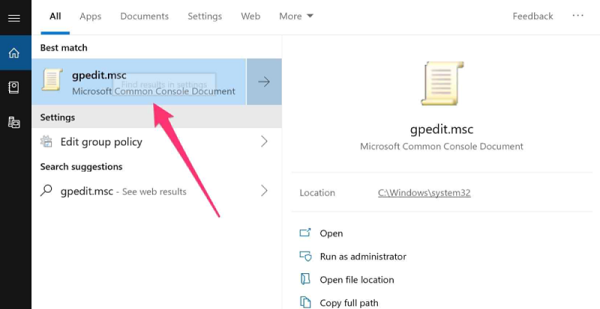
Bước 2: Trong cửa sổ Local Group Policy Editor vừa hiện ra, bạn điều hướng lần lượt theo các key dưới đây:
Computer Configuration > Administrative Templates > Windows Components => Windows Defender Antivirus.
Bước 3: Tại khung bên phải của cửa sổ, bạn click đúp chuột vào dòng Turn off Microsoft Defender Antivirus.
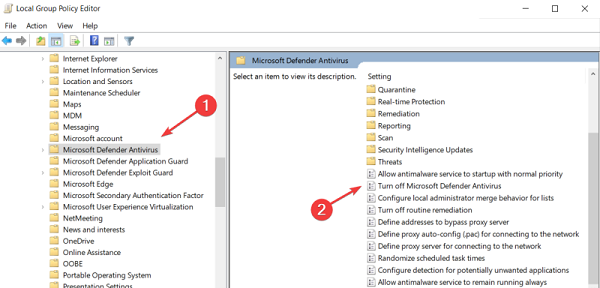
Bước 4: Sau khi cửa sổ Turn off Windwos Defender được mở lên. Tại đây bạn tick chọn mục Enabled để Windows Defender được vô hiệu hóa. Sau đó click vào Apply => Chọn OK để lưu thay đổi và đóng cửa sổ.
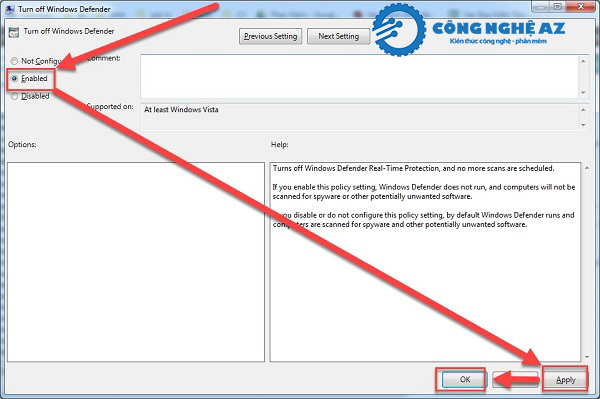
Sử dụng Ultimate Windows Tweaker để gỡ bỏ Windows Defender Win 10
Ultimate Windows Tweaker là công cụ vô cùng tiện lợi cho phép người dùng thực hiện tới hơn 170 tinh chỉnh hệ thống Windows một cách nhanh chóng. Các bước gỡ Windows Defender Win 10 với phần mềm này được thực hiện như sau:
Bước 1: Tải Ultimate Windows Tweaker tại https://taimienphi.vn/download-ultimate-windows-tweaker-17229/taive và khởi chạy.
Bước 2: Trong cửa sổ giao diện Ultimate Windows Tweaker, bạn click vào mục Security & Privacy ở menu bên trái. Sau đó tick chọn Disable Windows Defender ở dưới mục Windows và nhấn nút Apply Tweaks để vô hiệu hóa Windows Defender trên Windows 10.
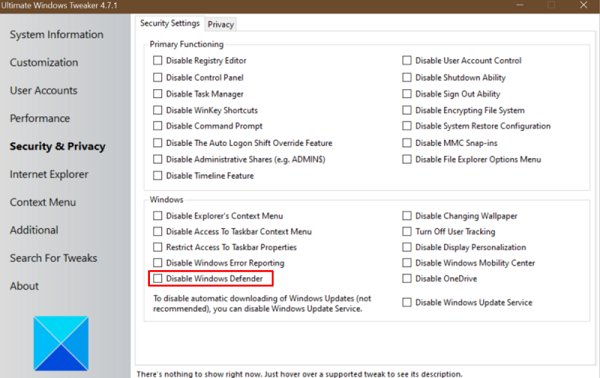
Gỡ Windows Defender Win 10 bằng Defender Control
Một công cụ gỡ bỏ Windows Defender trên Win 10 đơn giản khác là Defender Control – tiện ích cho phép người dùng tắt/bật nhanh Windows Defender. Các bước thực hiện như sau:
Bước 1: Tải phần mềm Defender Control tại link dưới về máy và khởi chạy.
https://taimienphi.vn/download-defender-control-91960
Bước 2: Trong cửa sổ Defender Control, bạn click chọn Disable Windows Defender để vô hiệu hóa Windows Defender và giao diện phần mềm sẽ ngay lập tức hiển thị màu đỏ. Nếu muốn bật lại Windows Defender, bạn chỉ cần click vào Enable Windows Defender là được.
Trong trường hợp giao diện có màu vàng thì tức là tính năng Real-time protection của Windows Defender đang ở trạng thái tắt.

Tắt Windows Defender Win 10 Pro bằng Windows 10 Tweaker
Windows 10 Tweaker cũng được nhiều người dùng máy tính lựa chọn bởi công cụ này cho phép người dùng bật/tắt nhanh Windows Update và cả trình diệt virus Windows Defender. Cách gỡ bỏ Windows Defender Win 10 với phần mềm này như sau:
Bước 1: Tải phần mềm về máy, click chuột phải vào biểu tượng Windows 10 Tweaker và chọn Run as administrator.
Bước 2: Cửa sổ Administrator: Windows 10 Tweaker sẽ xuất hiện trên màn hình. Bạn chọn mục số 6 là Remove-Package (Gỡ bỏ gói tính năng hệ thống).
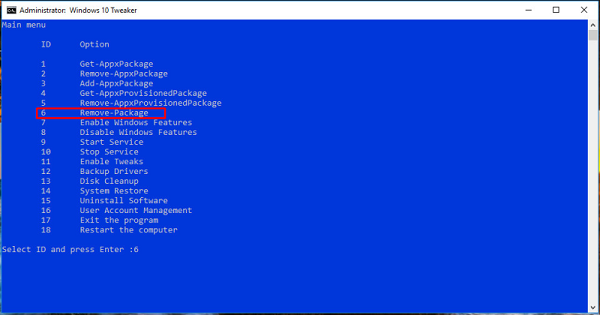
Bước 3: Bạn gõ số 8 tương ứng với Windows Defender và nhấn Enter để thực hiện uninstall Windows Defender.
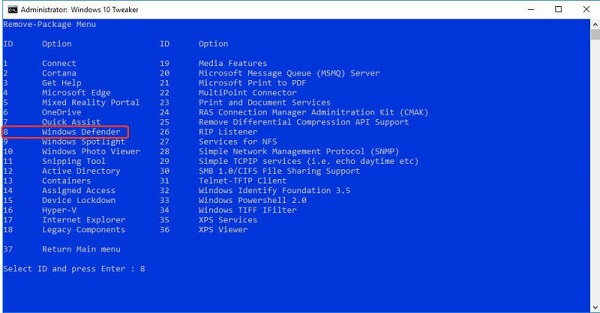
Bước 4: Phần mềm sẽ đặt ra câu hỏi cho người dùng nhằm xác nhận thao tác. Bạn bấm phím Y tương ứng với Yes để đồng ý và chờ đợi trong vài phút để Windows Defender được gỡ bỏ.
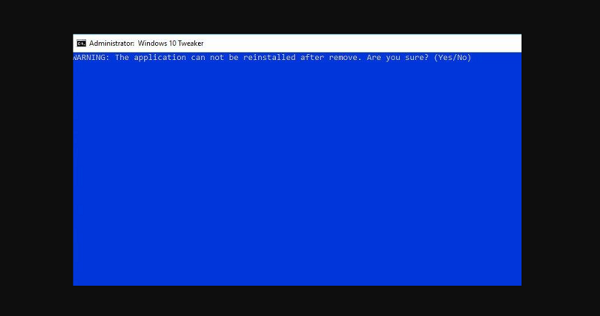
Bước 5: Cửa sổ Windows 10 Tweaker sẽ hiển thị thông báo gỡ Windows Defender thành công và đưa ra câu hỏi người dùng có muốn restart máy không. Bạn nhập chữ Y (Yes) hoặc N (No). Như vậy là bạn đã thực hiện gỡ bỏ Windows Defender Win 10 vĩnh viễn thành công rồi.
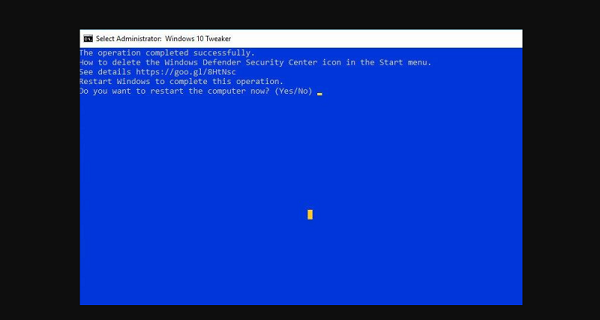
Video hướng dẫn cách tắt Windows Defender Windows 10 vĩnh viễn
Lời kết
Trên đây là các cách vô hiệu hóa hoặc gỡ bỏ Windows Defender Win 10 đơn giản và hiệu quả nhất hiện nay. Tuy nhiên bạn lưu ý sau khi đã uninstall Windows Defender thì cần cài đặt thêm phần mềm diệt virus khác để bảo vệ máy tính một cách tốt nhất.

 0337 651 676
0337 651 676
 congngheaz@gmail.com
congngheaz@gmail.com
Bài viết liên quan
PC Dưới 10 Triệu: Cứ Build Hay Mua Luôn Máy Bộ?
Bạn đang muốn sở hữu một bộ máy tính để bàn để làm...
Phối Đồ Thông Minh – Bí Quyết Nâng Tầm Phong Cách
Không cần tủ đồ quá lớn hay những món hàng hiệu xa xỉ,...
VPS giá rẻ AZVPS – Giải pháp tối ưu chi phí cho cá nhân, doanh nghiệp nhỏ
VPS giá rẻ tại AZVPS là dịch vụ máy chủ ảo được thiết...
Nhà thông minh – Xu hướng kiến tạo không gian sống hiện đại tại Việt Nam
Trong thời đại công nghệ 4.0, khái niệm nhà thông minh không còn...
Đánh giá iPhone 16 Plus: Màn “lột xác” ngoạn mục nhất 2025
Đánh giá iPhone 16 Plus là chủ đề được nhiều người quan tâm...
Mã Bưu Chính Là Gì? Bảng Zip Code Việt Nam Của 63 Tỉnh Thành mới nhất
Bạn đang tìm kiếm thông tin về mã bưu chính để gửi thư,...